
快車(flashget)
v3.7 綠色版- 軟件大小:12.55 MB
- 軟件語言:簡體中文
- 更新時間:2019-02-22
- 軟件類型:國產軟件 / 下載工具
- 運行環境:WinXP, Win7, Win10
- 軟件授權:共享軟件
- 官方主頁:http://www.flashget.com/cn/
- 軟件等級 :
- 軟件廠商:廈門星云創盟投資有限公司
- 介紹說明
- 下載地址
- 網友評論
快車軟件是一款幫助用戶提高下載效果,呈現最完美的下載速度,并通過權限的掃描技術,能夠智能識別是否含帶捆綁信息,從而有效預防問題,有需要的用戶可以來極光下載站免費體驗使用。
網際快車簡介
快車采用mht下載技術給用戶帶來超高速的下載體驗;sdt插件預警技術充分確保安全下載;兼容bt、傳統(http、ftp等)等多種下載方式更能讓您充分享受互聯網海量下載的樂趣。
隨著點對點(p2p)技術的風行與成熟應用,下載軟件已經進入新一代競爭,用戶的需求和使用習慣不斷推動著下載軟件的進化。也許目前仍然有少數剛剛接觸的電腦的朋友仍然只會用ie作為最原始下載的手段,而很多沖浪多年的老手則至少要裝n個不同的下載工具,夜以繼日地搬運著互聯網上無窮無盡的資源。
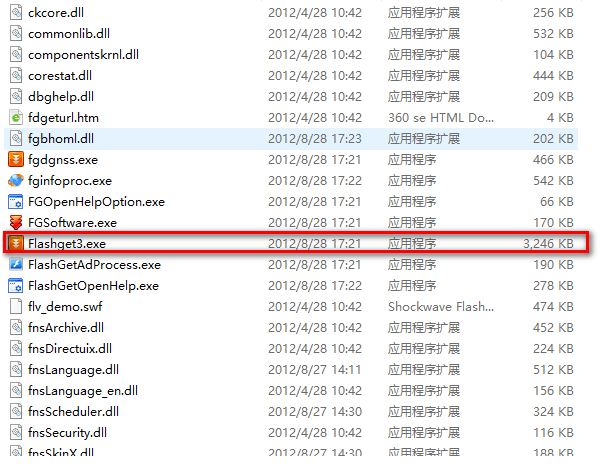
功能
奉行不做惡原則
不捆綁惡意軟件。不強制彈出廣告。簡便規范的安裝卸載流程。不收集、不泄露下載數據信息,尊重用戶隱私
全面支持bt、http及ftp等多種協議
p2p和p2s無縫兼容,全面支持bt、http及ftp等多種協議,智能檢測下載資源,http/bt下載切換無須手工操作
one touch技術優化bt下載,獲取種子文件后自動下載目標文件,無須二次操作,全方位支持bt種子制作和發布
殺毒軟件自動調用
專注下載,與殺毒廠商合作,共創綠色環境;文件下載完成后自動調用用戶指定的殺毒軟件,徹底清除病毒和惡意軟件
網際快車
保障用戶系統資源優化,在高速下載的同時,維持超低資源占用,不干擾用戶的其他操作;udct(ultra disk cache technology)超磁盤緩存技術全面優化硬盤讀寫
-綠色免費
不捆綁惡意插件,簡單安裝,快速上手,下載安全監測技術sdt(smart detecting technology),在下載過程中自動識別文件中可能含有的間諜程序及灰色插件,并對用戶進行有效提示
全面提升下載速度及穩定性
使用mht(multi-server hyper-threading transportation) 多服務器超線程傳輸技術,最大限度優化算法,智能拆分下載文件,多點并行傳輸。并且(udct,ultra disk cache tech)技術可以全面保護您的硬盤,下載更快更穩定
win10使用快車好用嗎
首先你要卸載所有第三方殺毒軟件和管理軟件(如:360、毒霸、百度衛士、電腦管家等)。
再去微軟官網下載升級工具:注意:下載后運行,過程中要選擇“立即升級本計算機”。不要選擇“其它計算機”。同時要注意選擇你的版本要與WIN10版本相對應,如家庭版對家庭版,旗艦版對應專業版。這樣就自動升級并自動激活了。
快車FlashGet使用說明
【點擊下載】
快車FlashGet的便利之處在于它可以監視瀏覽器中的每個點擊動作,一旦它判斷出你的點擊符合下載要求,它便會&自作主張&攔截住該鏈接,并自動添加至下載任務列表中,如圖所示。
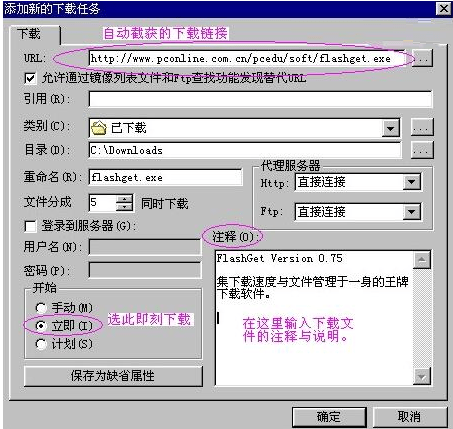
也許你會很感興趣快車FlashGet是如何自動識別出下載鏈接的,道理很簡單:它主要通過文件的擴展名進行識別,比方說你點擊了 http://www.pconline.com.cn/pcedu/soft/flashget.exe和http: //www.pconline.com.cn/pcedu/soft/flashget.htm這兩個鏈接,前者目標文件為可執行的文件,而后者指向的只是一般的HTM文件,很明顯,前者屬于下載范疇。
注意點:快車FlashGet同理也能監視剪貼板中的鏈接是否符合下載要求,即每當拷貝一個合法的鏈接URL地址到剪貼板中時,無論是從什么程序中拷貝,只要該鏈接確是符合下載要求,FlashGet亦會自行下載。所以,當我們從其他程序中查詢到某下載鏈接時,不必粘貼到瀏覽器中再下載,只須執行拷貝動作即可。
【手動下載】
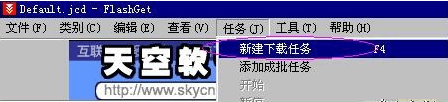
有時我們通過其他途徑獲取了某個下載鏈接,比如說某本雜志介紹了一款軟件,同時附上了下載鏈接,當遇到這種情況時,我們必須手工輸入以方便 FlashGet識別并下載,這種方法稱這手動下載。
從FlashGet的主菜單中選擇&任務&→&新建下載任務&,大家看看出現的窗口,是不是很熟悉?對了,與前面FlashGet自動截獲下載鏈接后彈出的窗口一樣,稍有不同的是,你必須在&URL&一欄中手動輸入鏈接,并不復雜吧?
【查看下載狀況】
見下圖,這是快車FlashGet下載文件時的窗口狀態,通過它用戶可以很直觀地查看出下載的具體情況。
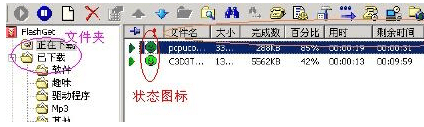
1.文件夾:窗口左側有二個文件夾,為&正在下載&與&已下載&,目前正在下載的文件處于&正在下載&文件夾中(當下載任務完成之后,它會自動移至&已下載&文件夾中等待您的處理)。窗口右側則詳細地列出了下載文件的各項參數細則,如&文件名&、&大小&、&完成數&、&百分比&、&用時&、&剩余時間&、&速度&、&分成的塊數&、&重試次數&、&URL&等等,相信大家一看便能明白。
2.狀態圖標:令人感興趣的是每個下載文件前都有一個狀態圖標,請見上圖中用紅圈圈出的部分。下面我們給出了一張狀態圖標清單,通過它,你可以很容易查看出當前的下載任務處于一種什么樣的下載狀態,從而可以征對不同狀態作出不同的對策,以確保任務正確完成。
被過濾廣告
3.圖表/日志: 接下來讓我們把關注的目光向下移,看到什么了?這是一個&圖表/日志&圖標,它的作用是表達下載文件的具體進行狀態。換句話說,就是下載文件一共有多&大&,現在下載多少了,都可以通過直觀的圖像顯示出來。在這里每一個小圓點代表著文件的一個組成部分,灰色的小圓點表示未下載的部分,藍色的小圓點表示已下載的部分。下載時你會發現這些小圓點正逐漸由灰色變成紅色。有時你會文件中好幾個部分同時變為紅色,這表明FlashGet利用好幾個線程同時進行下載。
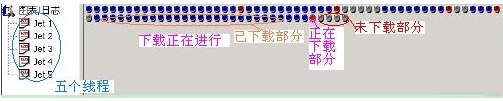
當所有的小圓點都變成紅色,文件也就下載完畢了。別忘了FlashGet可是將文件分割成好幾個部分同時進行下載的哦,此時該到FlashGet將分割下載的幾個部分進行合并的時候了。因為一般下載的文件并不是很大,所以合并的時間相當短暫,用戶一般覺察不出。但偶爾遇到大文件,可能需要一定的合并時間。所以作為用戶,下載完大文件后不要急于運行安裝,否則容易產生出錯信息。
文件完成合并之后將由現有的&正在下載&文件夾自動移動至&已下載&文件夾中。
【我來管文件】
日積月累,一段時間下來,&已下載&文件夾中文件越來越多,怎么辦?快車FlashGet的文件管理功能同樣出色,它使用了類別的概念來管理已下載的文件,每種類別可指定一個對應的磁盤目錄,當下載任務完成后可將下載文件拖放至合當的類別目錄中進行歸類整理,讓凌亂的文件從此變得井然有序。
1.移動文件: 快車FlashGet為已下載的文件缺省創建&軟件&、&游戲&、&驅動程序&和&MP3&四個類別,如果下載文件很少就不需改變文件夾結構,將下載文件拖至相應的類別中便可。但如果下載的文件較多,我們就需要創建新的類別。
2.新增類型: 如果覺得有必要添加一個新類型&Movie&,可以右鍵點擊&已下載&文件夾,從彈出的菜單中選擇&新建類別&選項,出現下面這個畫面:
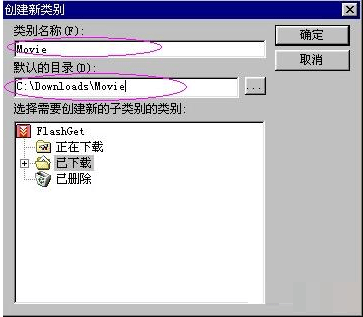
照圖中提示填上信息,按下&確定&按鈕后,現在讓我們再來看看&已下載&文件夾,是不是已經多出了一個&Moive&子文件夾?以后有影視文件盡管往這兒拖吧!
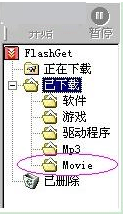
3.刪除文件: 從其他類別中刪除的文件均放在&已刪除&文件夾中,這個文件夾有著與&回收站&相類似的功能,只有從它當中刪除才會真正的刪除。
注意點:有時由于磁盤已滿或者其他原因需要移動已下載的文件到其他的磁盤目錄,可以通過FlashGet來完成該功能,且在類別間移動任務的時候要選擇同時移動文件,否則下載數據庫中的信息會與具體的文件不同步。
本類排名
本類推薦
裝機必備
換一批- 聊天
- qq電腦版
- 微信電腦版
- yy語音
- skype
- 視頻
- 騰訊視頻
- 愛奇藝
- 優酷視頻
- 芒果tv
- 剪輯
- 愛剪輯
- 剪映
- 會聲會影
- adobe premiere
- 音樂
- qq音樂
- 網易云音樂
- 酷狗音樂
- 酷我音樂
- 瀏覽器
- 360瀏覽器
- 谷歌瀏覽器
- 火狐瀏覽器
- ie瀏覽器
- 辦公
- 釘釘
- 企業微信
- wps
- office
- 輸入法
- 搜狗輸入法
- qq輸入法
- 五筆輸入法
- 訊飛輸入法
- 壓縮
- 360壓縮
- winrar
- winzip
- 7z解壓軟件
- 翻譯
- 谷歌翻譯
- 百度翻譯
- 金山翻譯
- 英譯漢軟件
- 殺毒
- 360殺毒
- 360安全衛士
- 火絨軟件
- 騰訊電腦管家
- p圖
- 美圖秀秀
- photoshop
- 光影魔術手
- lightroom
- 編程
- python
- c語言軟件
- java開發工具
- vc6.0
- 網盤
- 百度網盤
- 阿里云盤
- 115網盤
- 天翼云盤
- 下載
- 迅雷
- qq旋風
- 電驢
- utorrent
- 證券
- 華泰證券
- 廣發證券
- 方正證券
- 西南證券
- 郵箱
- qq郵箱
- outlook
- 阿里郵箱
- icloud
- 驅動
- 驅動精靈
- 驅動人生
- 網卡驅動
- 打印機驅動
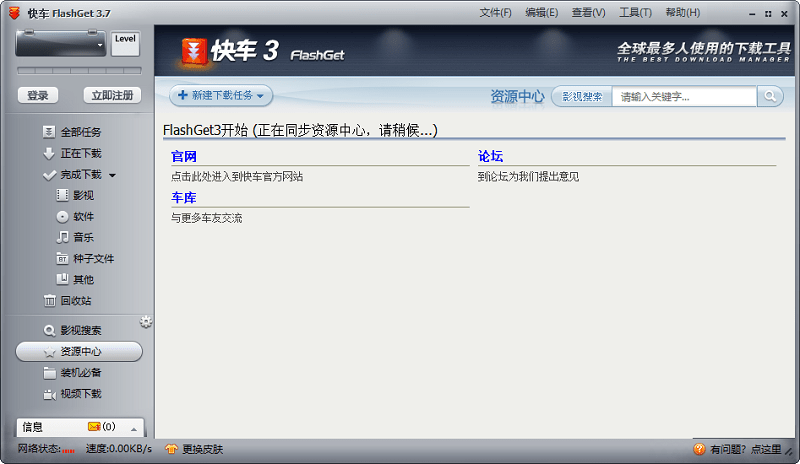

























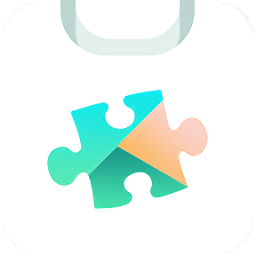




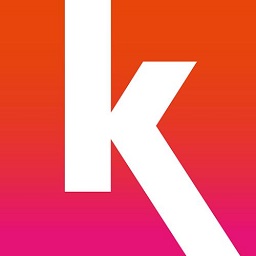
網友評論